Apple 桌上型電腦:管理文件、桌面和個人設定
保持電腦井然有序,方便快速找到所需內容,並透過照片與圖片增添個人風格。
了解如何整理文件、更換桌面圖片,以及為您的 Apple 電腦帳戶設定個人資料圖片。
開始之前
請確保您的電腦:
- 已插入電源,開啟並顯示桌面。
- 正確連接滑鼠和鍵盤,並已連接到家庭 Wi-Fi。
- 運行最新版本的操作系統。如果您的電腦未運行 Ventura macOS,某些步驟可能會有所不同,但您仍然可以依照指示進行操作。
在本課程中,許多選項可透過桌面的右鍵選單使用。若要開啟右鍵選單,請將滑鼠指標移動至桌面上的空白區域,然後按一次滑鼠右鍵。將會顯示選單。
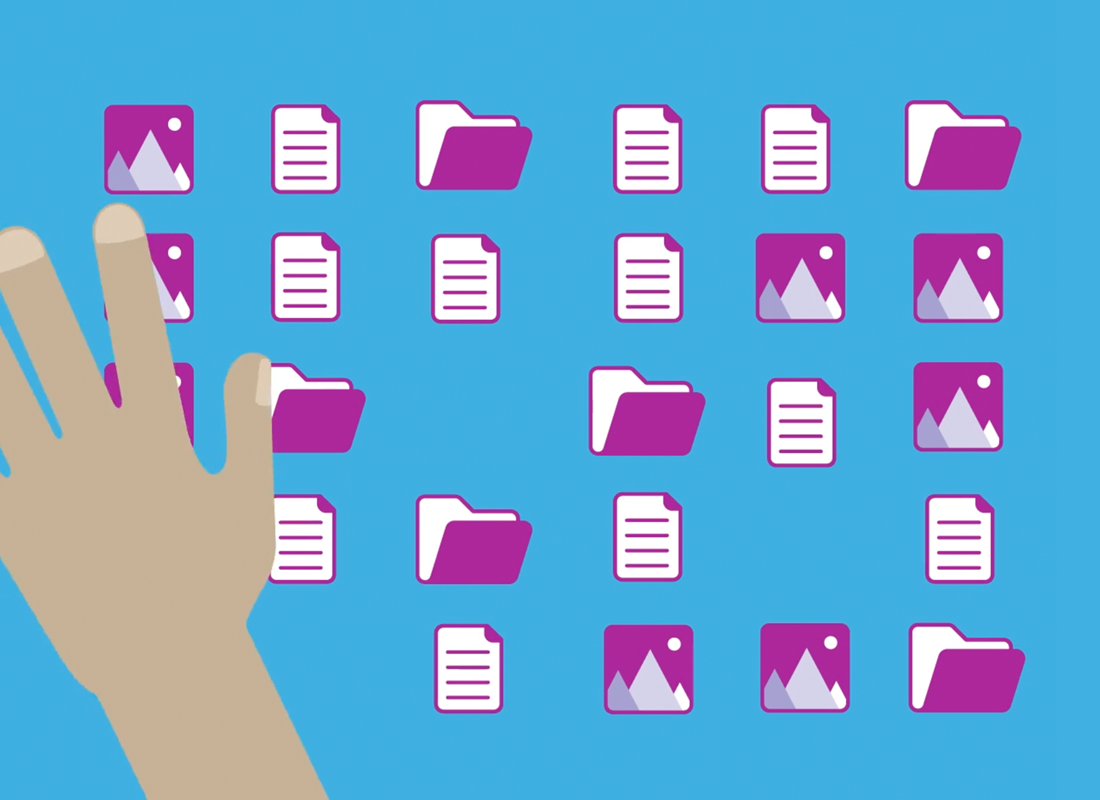
如何整理桌面
桌面是您登入電腦後顯示的畫面,會以圖示形式呈現您的檔案和應用程式。如果桌面變得混亂,導致難以找到所需內容,您可以:
- 開啟右鍵選單。
- 將滑鼠移至排序方式以查看可用選項。
- 選擇名稱,將桌面項目按字母順序從右側開始排序。
- 選擇種類,將相同類型的檔案歸類,例如將所有圖片歸為一組。
- 上次打開日期、加入日期、修改日期和製作日期,可依據檔案的變更時間進行排序。
- 選擇大小,將依據檔案所佔用的空間大小進行排序。
- 選擇標籤,將依據您為檔案設定的標籤進行排序。
- 選擇無,圖示將保持在原本的位置,不進行自動排列。
如何建立桌面資料夾
如果您有大量檔案需要整理,可以將它們分類至資料夾中:
- 開啟右鍵選單。
- 新建檔案夾在桌面上建立一個未命名的資料夾。
- 輸入資料夾名稱後,按下 Enter 鍵完成。
- 點擊並拖曳檔案至資料夾中,即可將其存入該資料夾。
- 重複這些步驟來建立更多資料夾,並將檔案整理至不同資料夾中。
- 若要查看資料夾內的檔案,請雙擊該資料夾。
- Finder 視窗將會開啟,顯示資料夾內的所有檔案。
- 在 Finder 視窗頂部,點擊第一個選項,將資料夾內的檔案以圖示方式顯示。
- 點擊 Finder 視窗左上角的紅色關閉按鈕,即可關閉資料夾。
如何更換背景圖片
透過更換桌面背景圖片或顏色,為您的電腦增添個人風格:
- 開啟右鍵選單。
- 點擊更改背景圖片將開啟系統設定面板,並顯示背景圖片選項。
- 點擊任一縮圖,即可將其設定為背景圖片。
- 點擊新建檔案夾,可新增個人照片或其他圖片。
- 將打開一個 Finder 面板,您可以找到並打開包含您喜歡的圖像的資料夾。
- 選擇您想要使用的圖片,然後點擊選擇。
- 在主背景圖片畫面上,您還可以看到來自相同檔案夾的其他圖片作為選項。
如何設定你的個人資料圖片
您的個人資料圖片會出現在登入畫面的圓形區域內。它可能也會出現在您發送的電子郵件、某些應用程式或網頁瀏覽器中。
使用自己的照片作為個人資料圖片是安全的。如果您不希望使用個人照片,也可以選擇其他圖片,甚至保持空白。
更改個人資料圖片的方法:
- 打開系統設定面板。
- 選擇使用者與群組,即可查看電腦上所有帳戶的清單。
- 點擊您想要更改的帳戶(通常是您的帳戶)。
- 表情符號、Memoji 和建議提供更多圖片選擇。
- 相機可讓您使用電腦的網路攝影機拍照。
- 照片可讓您從電腦的照片庫中選擇一張圖片。
- 點擊並拖曳桌面或資料夾內的圖片至此面板,即可將其設定為個人資料圖片。
- 使用滑桿放大或縮小圖片,以調整構圖或進行剪裁。
- 點擊儲存,將圖片設定為您的新個人資料圖片。